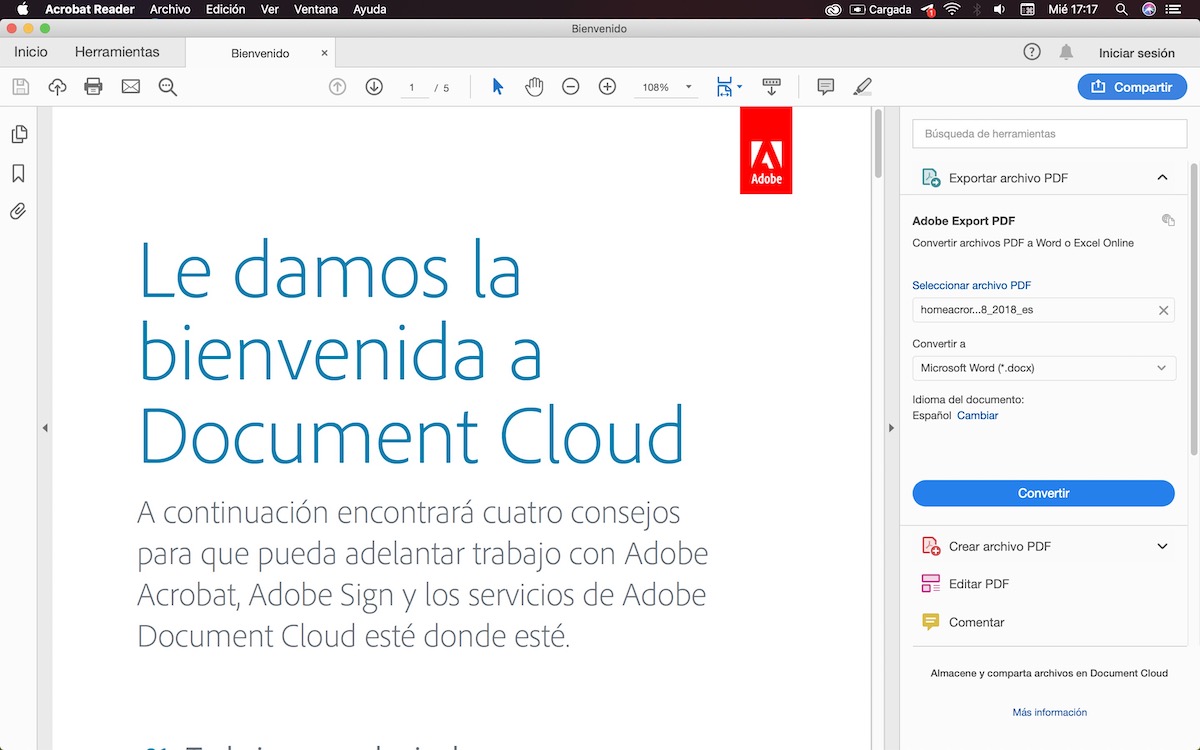
Adobe Acrobat Reader, como uno de los programas para leer PDF más usados en la actualidad, cuenta con multitud de opciones y herramientas que nos permiten crear y editar archivos PDF. El problema de este reside en que el programa muestra por defecto todas herramientas a través de un menú lateral que ocupa una buena parte de la pantalla. Hace unos días os mostramos cinco formas de guardar un documento Word como un documento PDF. En esta ocasión os enseñaremos a ocultar el panel de herramientas de Adobe Acrobat Reader.
Cómo quitar la barra de la derecha de Adobe Reader
Barra de la derecha, panel de herramientas… El panel lateral de Adobe Reader DC cuenta con múltiples nombres y formas, y quitarlo es tan simple como pulsar en las flechas que rodean la página del documento que hayamos abierto previamente.
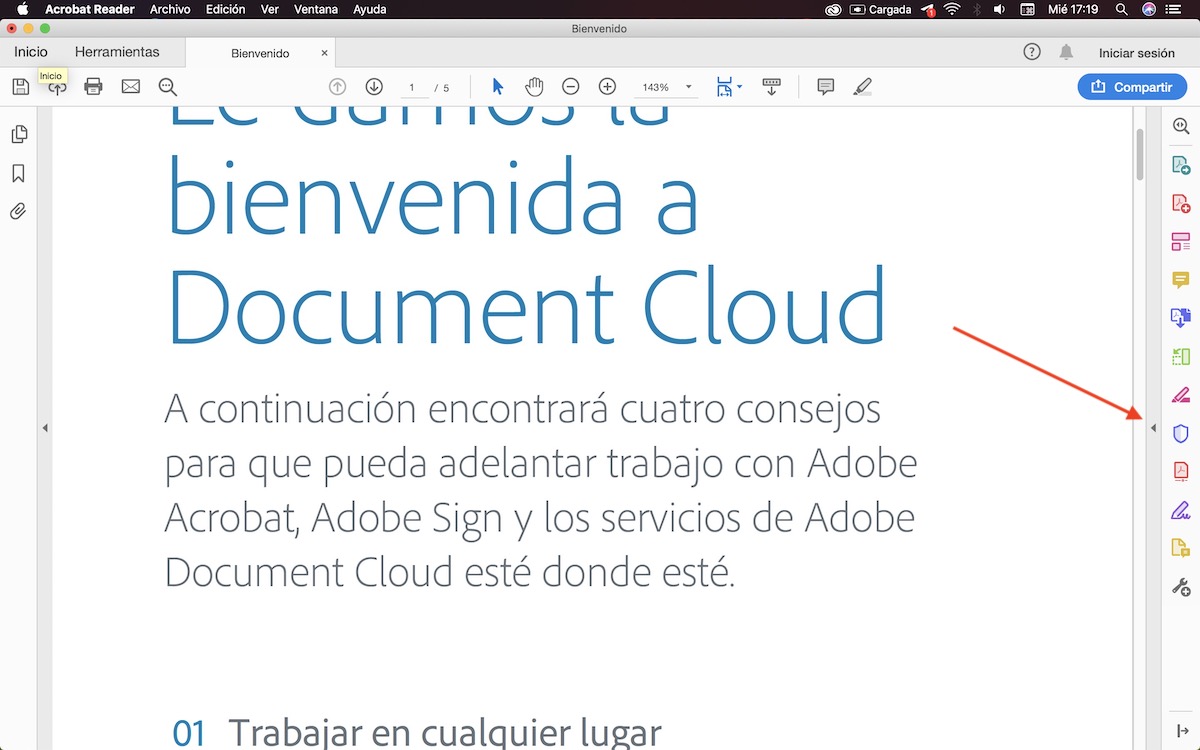
El problema de ocultar la barra de Adobe siguiendo este método reside en que esta volverá a aparecer en Adobe una vez volvamos a abrir el programa. Para quitar la barra de la derecha de Adobe Acrobat Reader DC definitivamente tendremos que irnos hasta el apartado de Preferencias, que podemos encontrar en Editar o Adobe Reader, dependiendo de si estamos en Windows o macOS.
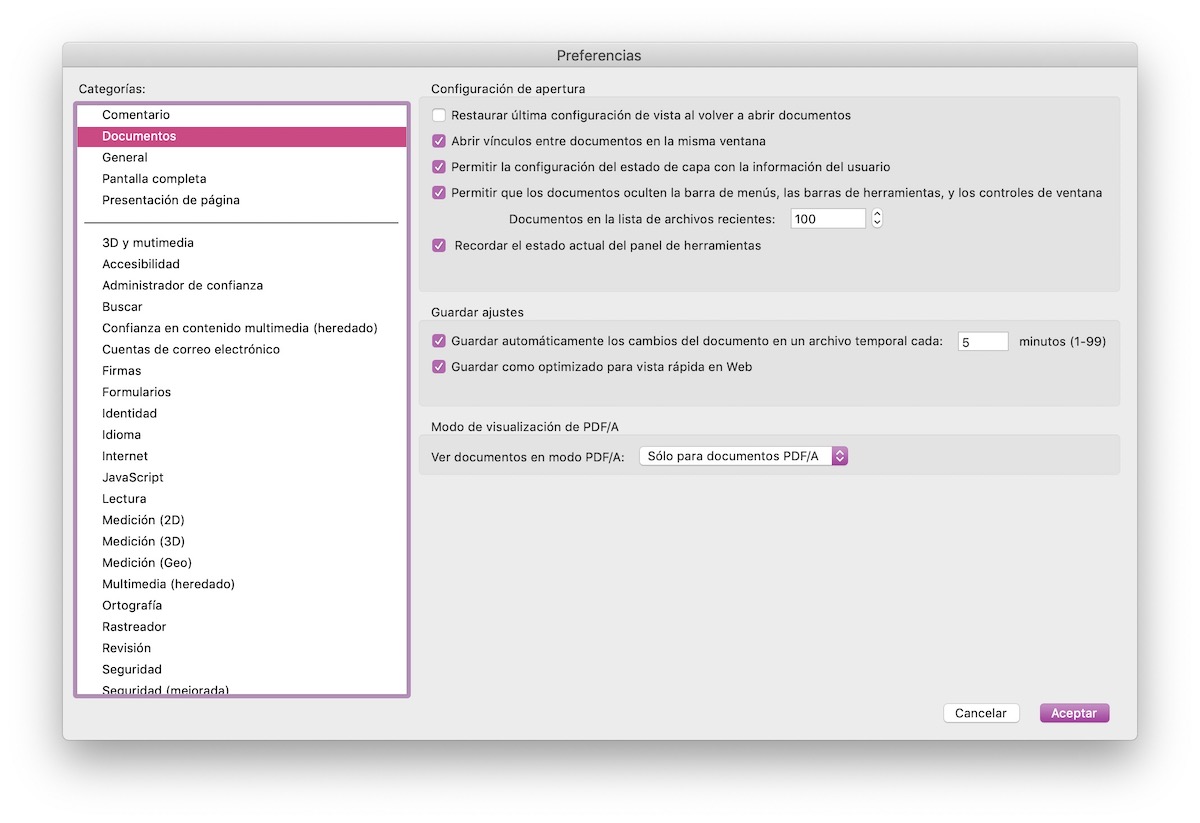
Dentro de las preferencias de Adobe, nos iremos hasta el apartado de Documentos y activaremos la opción de Recordar el estado actual del panel de herramientas que se sitúa dentro de Configuración de apertura. Acto seguido pulsaremos en Aceptar y ocultaremos nuevamente las barras pulsando sobre alguna de las flechas que se muestran a los lados del documento.
Ahora tan solo tendremos que cerrar Adobe Reader y abrirlo nuevamente para comprobar que, efectivamente, las barras han desaparecido definitivamente. Para volver a mostrar las barras, tan simple como volver a pulsar en las flechas laterales y automáticamente estas se volverán a mostrar.
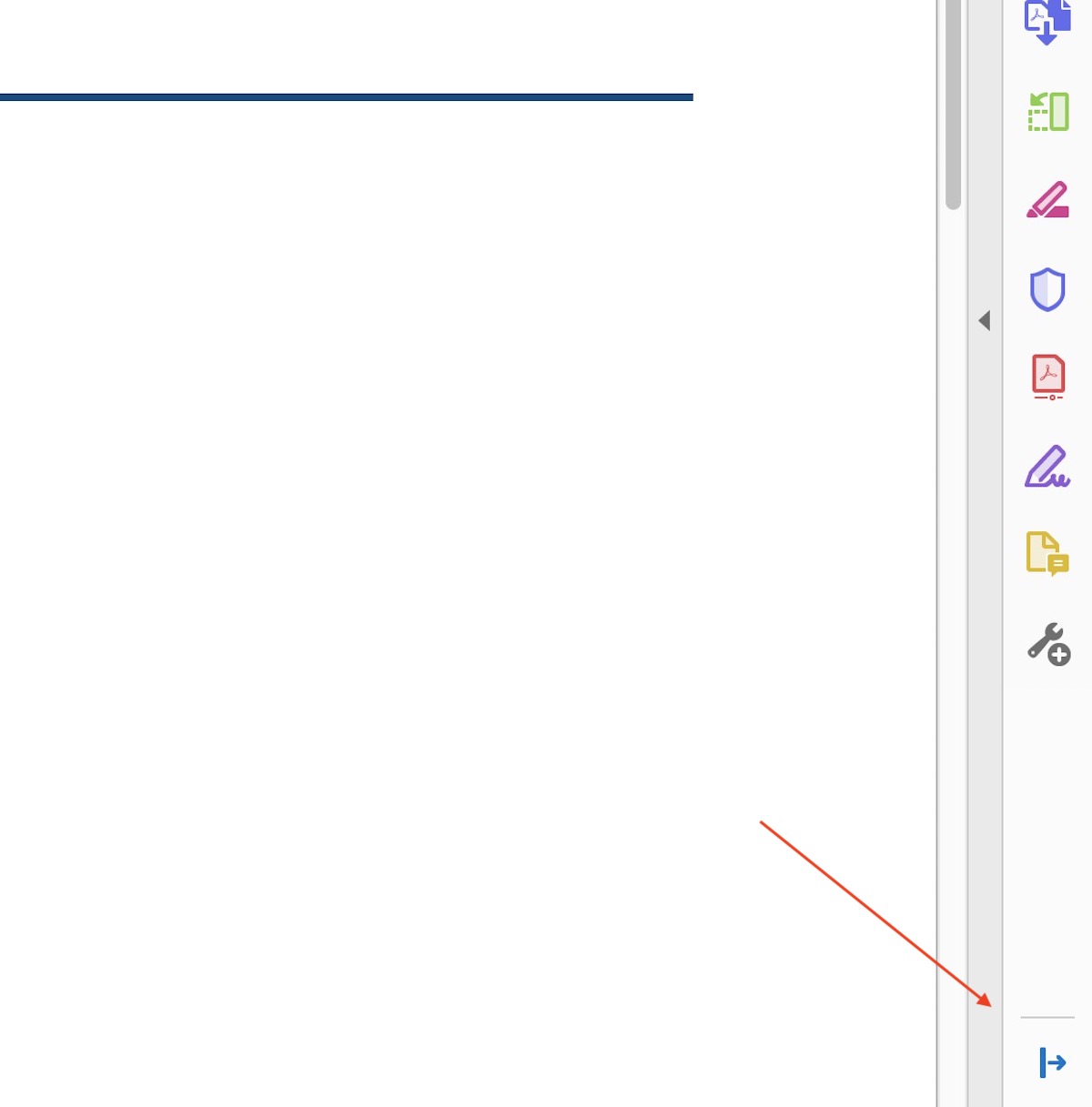
Si queremos que no se muestre nada en el programa, entonces tendremos que pulsar sobre el botón de la esquina inferior derecha para ocultar todo rastro de barras de herramientas. Por desgracia, no podemos ocultar la barra superior con el número de páginas de PDF y las ventanas del programa.

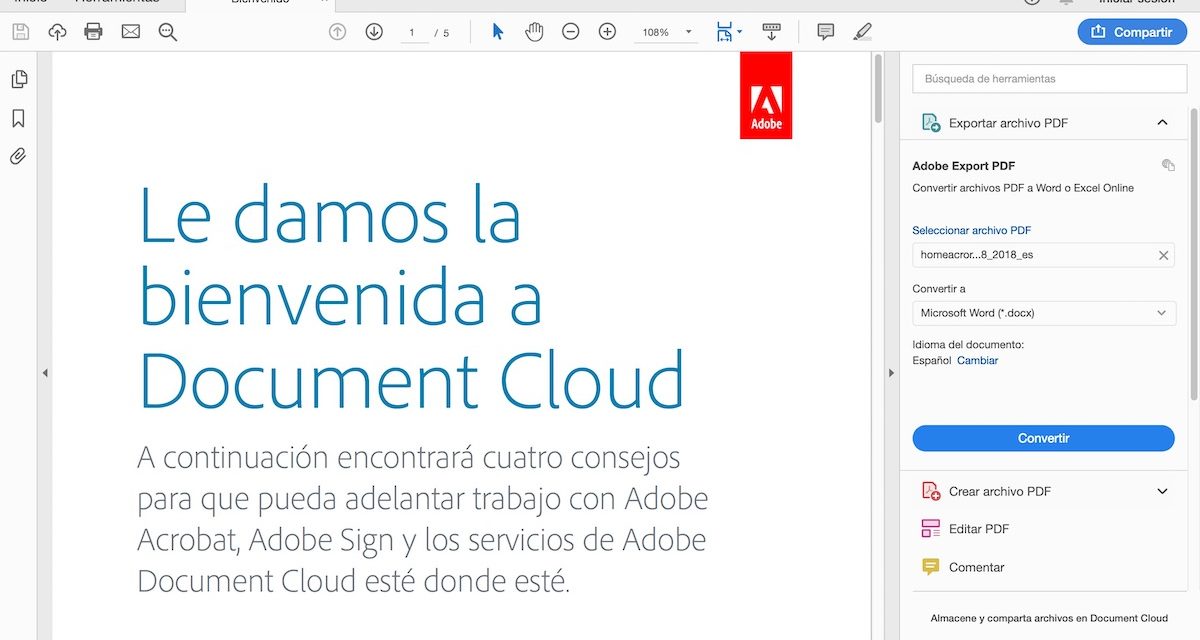




Eres lo máximo tuExperto, he luchado más de 1 año con esta maldita barra.
Gracias gracias gracias!!!
Muchas gracias muy bueno , éxitos y, siga así. felicitaciones
excelente aporte!